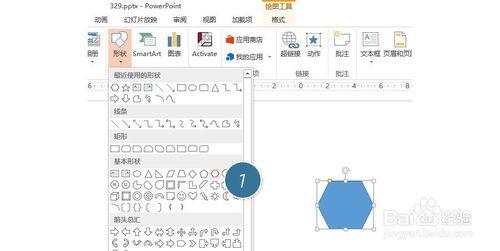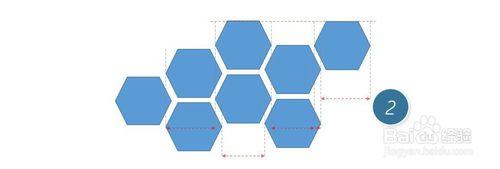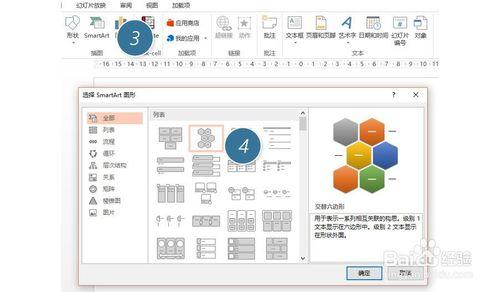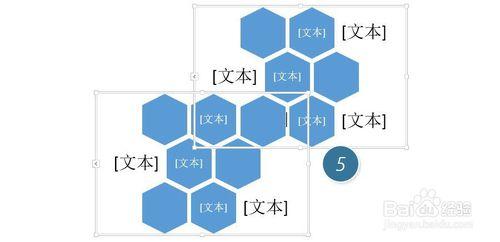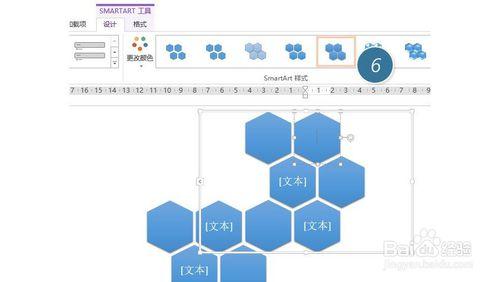個設計還蠻好看的,怎麼做出來的呢?這類蜂窩狀表達也是目前流行的表達方式之一,把方法交給大家。
工具/原料
OFFICE
方法/步驟
新建一個PPT,點選“插入—形狀—六邊形”下圖 1 處。
選中上圖的六邊形,按住Ctrl鍵,利用滑鼠進行拖拽複製,並調整到合適的位置。如果用PPT2010以上版本可以利用智慧參考線進行比較精準的調整。(下圖 2 處)
剩下的就是將某些六角形拆分成圖片即可。有關拆分的方法可參加此技巧。(點選跳轉)
如果覺得這種方法制作起來複雜,可以用第二種方法,就是用SmartArt圖形,具體方法如下:點選“插入—SmartArt圖形”選擇蜂窩狀圖形。(下圖 4 處)
產生一個蜂窩狀,老方法,按住Ctrl鍵盤,滑鼠拖拽,又複製一個,然後拼一拼搞定。如下圖 5 處。
設定可以在SmartArt工具設計中,可以選中一些效果。下圖使用的是“強烈效果”。(下圖 6 處)
注意事項
該技巧PowerPoint2010版本及以上有效。